Slik roter du Galaxy A30s ved hjelp av Magisk uten TWRP
Rooting Smarttelefon / / August 05, 2021
Samsung Galaxy A30s er den litt oppgraderte versjonen av Galaxy A30-modellen. Den leveres med et litt bedre Exynos 7885 SoC, 3 GB / 32 GB minne, Android 9.0 Pie, tredobbelte kameraer bak og mer. Android åpner døren til tilpasningsverdenen på en smarttelefon, og det er derfor folk elsker det så mye. Hvis du er en Galaxy A30s-bruker og vil endre eller tilpasse enheten din, bør du rote telefonen din uten å tenke deg om. Her i denne guiden har vi satt opp den trinnvise prosessen til Root Galaxy A30s ved hjelp av Magisk uten TWRP.
Rooting en enhet gir deg superbruker tilgang til å ta full kontroll over enhetssystemet og systemappene. Det betyr at du får full mulighet til å tilpasse eller tilpasse enheten din i henhold til dine forventninger, noe som normalt ikke er mulig. Selv om du må låse opp bootloaderen på enheten din først for å installere en tilpasset fil i systemet. Det er verdt å nevne at enten du bruker en Stock ROM eller en tilpasset ROM, kan du enkelt rote enheten ved å følge guiden nedenfor. Høres bra ut? La oss gå videre til nedlastinger, forhåndskrav og deretter rotprosessen.

Innholdsfortegnelse
- 1 Hva er Rooting?
- 2 Fordeler med røtter
-
3 Fremgangsmåte for å rotere Galaxy A30s ved hjelp av Magisk
- 3.1 Last ned Samsung Galaxy A30s lager ROM
- 4 Fremgangsmåte for å lage et oppstartsoppstartsbilde ved hjelp av Magisk Manager
-
5 Fremgangsmåte for å installere Patch Boot Image-tarfilen på Galaxy A30s
- 5.1 Forutsetningskrav:
- 6 Instruksjoner for å rotere Galaxy A30s ved hjelp av Magisk
Hva er Rooting?
Ved å rote telefonen får du en superbruker eller administratortilgang på systemet ditt via delsystemet og appene. Det betyr at en bruker med rotfestede enheter enkelt kan tilpasse, endre eller redigere systemrotkatalogfiler eller tilpasse systemapper også.
Merk at den opprinnelige produsenten av enheten normalt ikke tillater deg å gjøre store tilpasninger eller rooting på grunn av maskinvarekompatibilitet eller sikkerhetsmessige årsaker. Imidlertid, hvis du skal rote enheten din, vil det være ditt eget anrop og ansvar hvis noe går galt.
Det meste av tiden vil en smarttelefon eller en nettbrettprosess for rooting være nyttig hvis du bruker tredjeparts tilpassede ROM-er. Dette vil øke enhetstilgangen til neste nivå, og du kan enkelt tilpasse, redigere eller slette rotkatalogfiler eller apper i henhold til preferanse. Mens feil rot eller filstøtting som ikke støttes, kan det være lett å murstein enheten. Det er også verdt å nevne at enhetens garanti blir ugyldig etter rooting hvis enheten er under garantiperioden.
Fordeler med røtter
- Få tilgang til alle rotkatalogfiler i intern lagring.
- Øk eller reduser enhetens ytelse.
- Forbedre batterilevetiden.
- Støtte for å installere Xposed Framework og Xposed-modulen.
- Avinstaller Bloatware på Samsung Galaxy A30s.
- Blokker de fleste annonser i alle applikasjoner og systemer.
Fremgangsmåte for å rotere Galaxy A30s ved hjelp av Magisk
Før du hopper inn i rotprosessen, må du først låse opp enhetens bootloader. Deretter kan du fortsette med de neste trinnene.
Å låse opp enhetens opplastingsprogram og installere root vil annullere enhetens garanti (hvis aktuelt). Opplåsingsprosessen for bootloader vil også fjerne alle interne data. Så ta en fullstendig sikkerhetskopi av enhetsdata først, og fortsett. Vi er hos GetDroidTips er ikke ansvarlig for noen form for bootloops eller krasjer eller skader på enheten din mens eller etter å ha fulgt denne guiden eller blinket noen fil. Fortsett på egen risiko.
Merk:
- Rooting kan ugyldiggjøre telefonens garanti
- Rooting kan blokkere de offisielle OTA-oppdateringene
- Støttet modell: SM-A307F / DS, SM-A307FN / DS (Global); SM-A307G / DS, SM-A307GN / DS, SM-A307YN
Last ned Samsung Galaxy A30s lager ROM
Firmware for Galaxy A30s lager - Last ned lenke
Når du har lastet ned firmware-filen på grunnlag av enhetsmodellnummeret ditt, kan du trekke ut boot.img-filen for å lappe den via Magisk Manager-appen.
Veiledning for å pakke ut Boot Image File og gi nytt navn til .tar-filFremgangsmåte for å lage et oppstartsoppstartsbilde ved hjelp av Magisk Manager
- Last ned og installer siste Magisk Manager-appen.
- Koble deretter enheten til PC-en via USB-kabelen.
- Kopier bare boot.img-filen fra den ekstraherte mappen til enhetens lagring.
- Deretter åpner du Magisk Manager-appen og velger Installere og velg å Installere det igjen.
- Trykk deretter på “Patch Boot Image File”.

- Gå til intern lagring og velg enhetens oppstartsbilde som du flyttet tidligere.
- Vent nå til Magisk begynner å lappe opp oppstartsbildet.
- Når oppstartsbildet er lappet, kopierer du “Patched_boot.img” fra den interne lagringen og erstatt den i den samme ekstraherte ROM-mappen på PCen.
Følg det andre trinnet for å blinke den oppdaterte oppstartsbildefilen.
- Odin flash-verktøy godtar filer i .tar-format.
- Så du må bruke 7-zip og arkivere den i .tar-format. Du kan til og med gi filen nytt navn som boot.img.tar som vist på skjermbildet nedenfor.

Fremgangsmåte for å installere Patch Boot Image-tarfilen på Galaxy A30s
Nå må du følge den andre metoden for å installere den oppdaterte oppstartsbildefilen på Galaxy A30s-enheten. Men følg kravene først.
Forutsetningskrav:
- Veiledningen er kun for Samsung Galaxy A30s-modellen.
- Vedlikehold enhetens batterilading over 60% minst.
- Sørg for å ta en komplett sikkerhetskopi uten rot av enhetens lagring.
- En PC / bærbar PC og en USB-kabel kreves.
- Last ned ODIN Flash Tool og installer den på datamaskinen.
- Kopier den oppdaterte oppstartsbildefilen til ADB & Fastboot-katalogen.
- Last ned og installer Samsung USB-drivere på datamaskinen.
Instruksjoner for å rotere Galaxy A30s ved hjelp av Magisk
Etter å ha fulgt alle forutsetningskravene og låst opp enhetens bootloader, ta en titt på rottrinnene nedenfor.
- Først av alt, start enheten på nytt i nedlastingsmodus.
- Nå kobler du telefonen til PC-en via USB-kabelen.
- Når du er koblet til PCen, åpner du den nedlastede ODIN.exe fil.

- Når du kobler til USB-kabelen, vil du se et blått skilt i Odin-verktøyet.

- Last nå den oppdaterte boot.tar-filen i AP seksjon.

- Gå over til opsjonen og se om Automatisk omstart og F-Reset Time valgt eller ikke. Hvis ikke, velg disse to. Ikke velg re-partisjon.

- Trykk deretter på Start for å rotere enheten.
- Når prosessen er ferdig, vil enheten starte på nytt automatisk.
- Vent noen minutter, da den første oppstarten vil ta litt tid.
- Det er det.
Vi håper at denne veiledningen er nyttig for deg, og du har rotfestet Samsung Galaxy A30s-enheten din med Magisk. Gi oss beskjed i kommentarene nedenfor hvis du har spørsmål.
Subodh elsker å skrive innhold enten det kan være teknologirelatert eller annet. Etter å ha skrevet på tech-bloggen i et år, blir han lidenskapelig opptatt av det. Han elsker å spille spill og høre på musikk. Bortsett fra å blogge, er han vanedannende til spill-PC-bygg og smarttelefonlekkasjer.

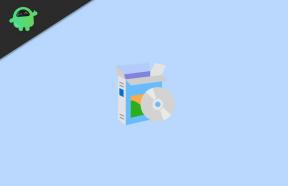
![Liste over beste tilpassede ROM for Redmi K30 5G [Oppdatert]](/f/dd0185e63d2683c28f260425c69a6534.jpg?width=288&height=384)
